【無料】色補正とカラーグレーディングができるおすすめアプリとコツ3選【iPhone / Android】
![3 Tips for Color Correcting and Color Grading on Your Phone / Tablet [iOS & Android]](https://dl-file.cyberlink.com/web/content/b522/Tips-for-Color-Correction.jpg)
ドローンやアクションカメラ、スマホを使って動画を撮影する際、特に屋外での撮影では、明るさを調整できないことがあります。例えば、動画全体の光の色が統一されず、光と影のコントラストが不自然になったりすることがあります。また、室内では、暗い色調の映像になりやすく、白い背景が冷たいライトグレーやブルーになってしまいます。
その際、色補正を使うと、動画の色のバランスが整って、自然な仕上がりになります。また、カラーグレーディングを使うことで動画の雰囲気を変えて、独特な世界観を作ることもできます。
この記事では、カラーグレーディングができるおすすめアプリ(iOS / Android)と色補正とカラーグレーディングのコツを3つご紹介します。
カラーグレーディングのコツでは、PowerDirector という動画編集アプリを使用して解説します。PowerDirector 初心者から上級者までが使える人気の動画編集アプリで、カラーグレーディングを簡単に行うことができます。一緒に試してみたい方は下記より無料でインストールできますので、この機会に試してみてくださいね。
- 色補正とカラーグレーディングができるおすすめ動画編集アプリ 3 選
- 1位.簡単にカラーグレーディングができて機能が豊富な「PowerDirector」
- 2 位:分かりやすい UI で初心者でも迷わずカラーグレーディングができる「Vivid Glam」
- 3 位:カラーグレーディングができてフィルターが豊富な「CapCut」
- 色補正とカラーグレーディングのコツ3選
- まとめ
色補正とカラーグレーディングができるおすすめ動画編集アプリ 3 選
1位.簡単にカラーグレーディングができて機能が豊富な「PowerDirector」

PowerDirector(パワーディレクター)は、動画編集アプリとして必要な機能を全て満たしている事はもちろんですが、他のアプリではあまり見かけないマルチトラックや 4K 編集機能、エフェクトやテキストの追加ができます。 カラーグレーディングは調整機能を使って彩度やコントラストを細かく調整する方法と、ビデオ & カラーフィルターを使う 3 種類の方法があります。
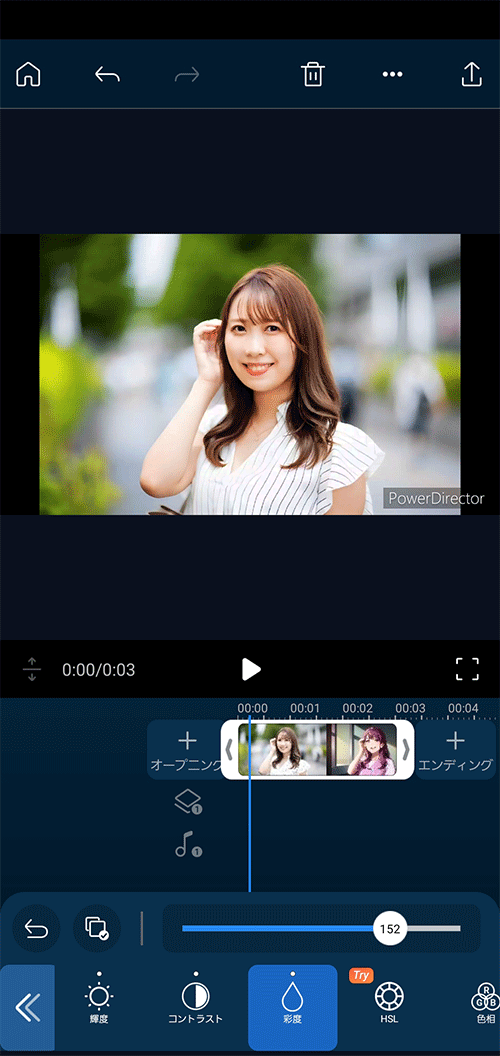
▲ 彩度やコントラストなどがスライダーで簡単に調整できる!
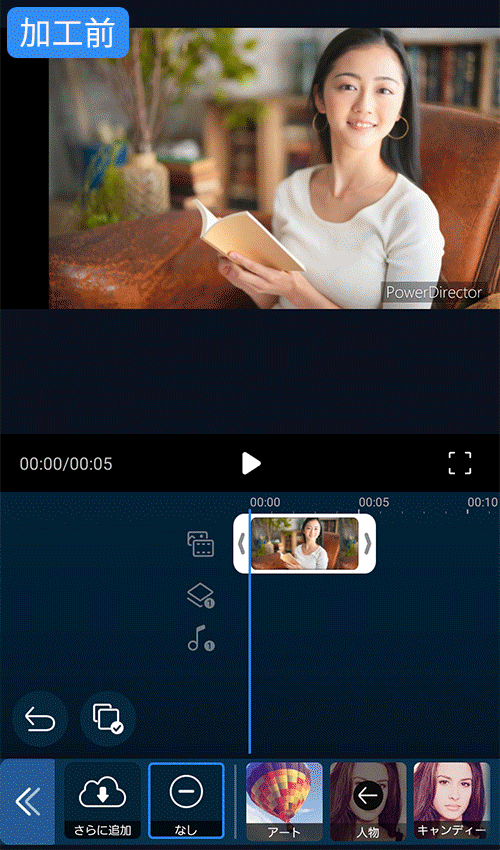
▲ 動画フィルターが簡単にかけられる!フィルターの種類も豊富でおしゃれ♪
このあと紹介する「色補正とカラーグレーディングのコツ3選」では、こちらのアプリを使用して解説しています。気になる方は上記リンクより無料でインストールできますので、この機会にダウンロードしてみてくださいね。
2 位:分かりやすい UI で初心者でも迷わずカラーグレーディングができる「Vivid Glam」

Vivid Glam(ビビットグラム)は、AI 技術を搭載した人気の動画編集アプリです。UI がとてもシンプルで分かりやすく、フィルターで簡単にカラーグレーディングを行うことができます。※ iOS 版のみ
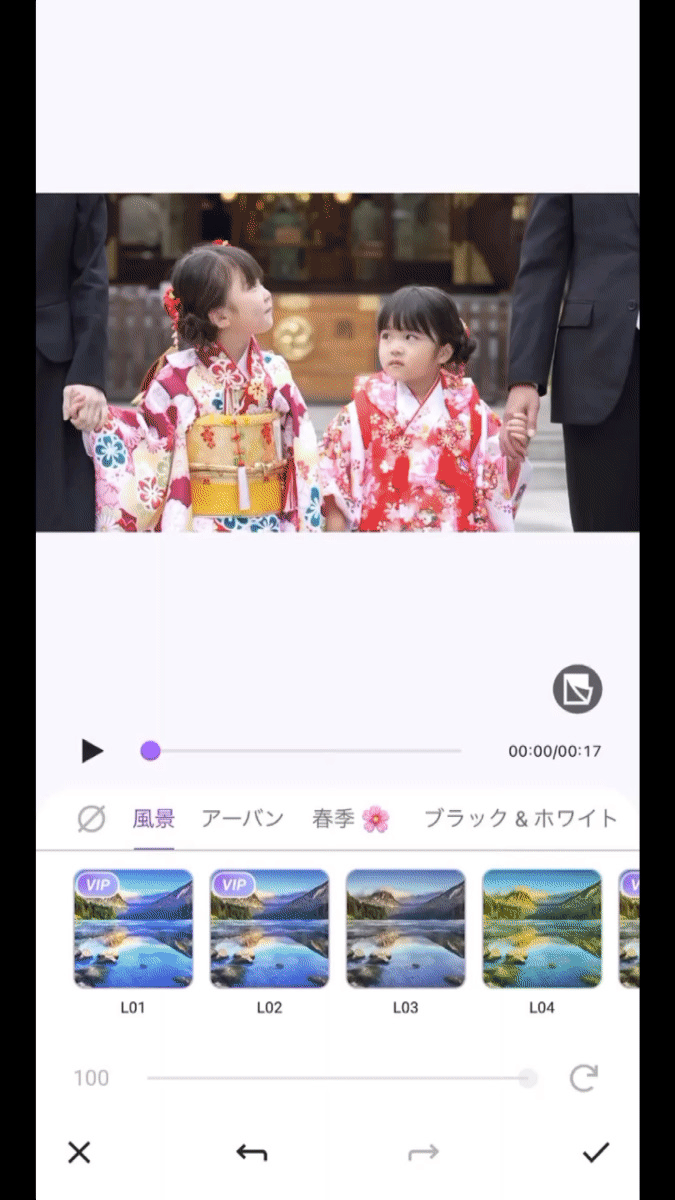
▲ おしゃれなフィルターの種類がとにかく豊富!ワンタップで動画に入れられる!
さらに、美肌機能、小顔機能、体型補正機能などで自撮り動画を思い通りに加工することができます。また、AI で色を一瞬で鮮やかにしたり、人物を切り抜いて他の動画と合成したりなど、SNS 向けの動画に便利な機能が盛りだくさん!Vivid Glam は無料でインストールできますので、気になる方は上記リンクよりダウンロードして、色々な機能を試してみてくださいね。
3 位:カラーグレーディングができてフィルターが豊富な「CapCut」
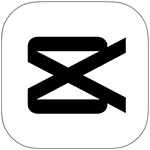
CapCut(キャップカット)は、操作が簡単で、デフォルトで用意されているエフェクトや BGM が魅力の動画編集アプリです。こちらも 1 位の PowerDirector 同様、調整ツールで彩度などを調整する方法とフィルターを使ったカラーグレーディングが可能です。
色補正とカラーグレーディングのコツ3選
色調整ツールを使った色補正

色補正の目的は、動画を一定の基準に合わせて自然な映像にすることです。色補正は、違う時間帯に撮影した動画同士を繋ぐ際に有効です。
PowerDirector の色調整ツールは、動画の色補正を素早く簡単に行うことができます。この機能を使うには、動画を編集タイムラインに追加し、編集したいクリップをタップします。下のメニューから [調整] を選択すると、以下の色補正ツールが表示されます。
- 輝度
- コントラスト
- 彩度
- 色相
- 色合い
- シャープネス
満足のいく結果が得られるまで、これらのツールを使って、さまざまな組み合わせを試すことができます。手順として、まず[輝度]から始めて、白い面が真っ白な色になるまで調整します。次に、[コントラスト]を調整して、最初の[輝度]を調整した際に消えかかってしまった黒色を濃くします。
[彩度]では、動画の色をより鮮やかにしたり、より淡くしたりすることができます。動画のトーンがはっきりしていない場合にこれを使うと、より鮮明になります。
[色相]と[色温度]の調整では、動画の全体的なトーンを調整できます。早朝に動画撮影する場合、青やグレーの冷たい色調になりがちです。そのため、冷たい色調を修正するには色温度を上げるか、カラーホイールの反対側の色相を選択すると良いでしょう。
ビデオフィルターを使ったカラーグレーディング
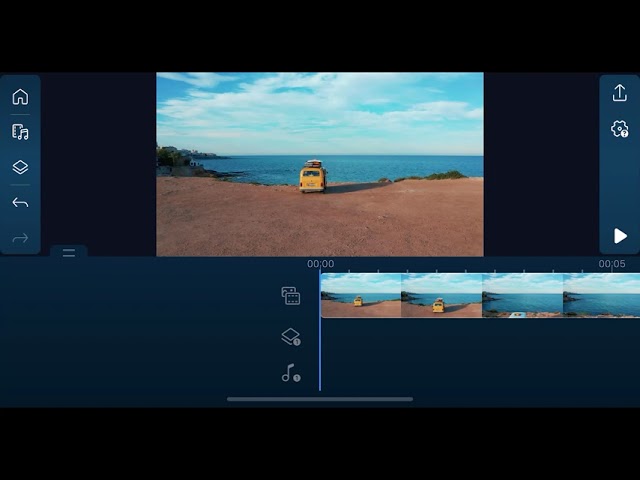
色補正の場合、動画の色の見え方を修正するのに対し、カラーグレーディングは、特定の外観や雰囲気を作ります。この方法によって、動画の雰囲気をより洗練させることができるので、映画制作ではよく使われています。
カラーグレーディングを使った映画の例として、『ジョーカー』や『マトリックス』などがあります。これらの映画では、緑がかった色を使って、他とは違う雰囲気を出し、ユニークな世界観を表現しています。お手持ちのスマホで PowerDirector モバイル版のカラーグレーディングツールを使用する方法は、以下の通りです。
- アプリを開き、編集したい動画をアップロードします。
- 編集タイムラインで、カラーグレーディングをしたいクリップをタップして、下部のツールバーメニューを開きます。
- 左から3番目にある[フィルター]を選択します。
[フィルター]をタップすると、アーティスティック、ポートレート、風景、料理などの、フィルターのライブラリが表示されます。各フィルターの下には、また様々なオプションが用意されています。
フィルターの適用後、調整ツールを使うことによってさらに、動画を微調整することができます。
カラーフィルターを使って動画をスタイリッシュに
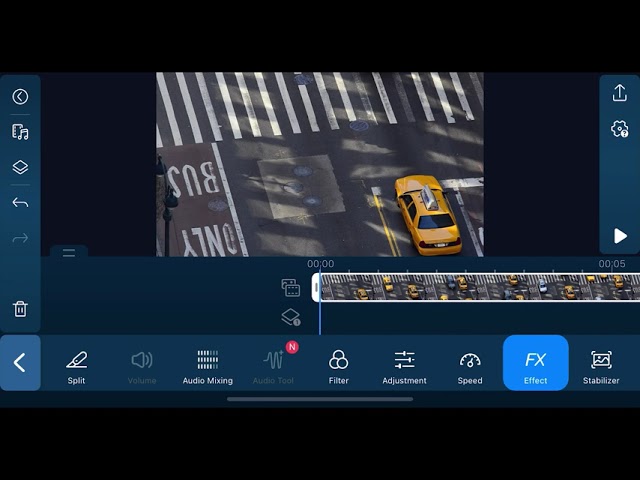
PowerDirector モバイル版のビデオフィルターは、綺麗な色を使って、動画をスタイリッシュに仕上げることもできます。
クリップを編集タイムラインに追加した後、[エフェクト] タブをタップして PowerDirector モバイル版のライブラリを開きます。ここには、セピア、エンボス、カラーエッジ、白黒などのカラーエフェクトをはじめ、さまざまなエフェクトがあります。そして、[カラーフィルター]をタップし使いたい色を選択すると、それ以外の色は動画から取り除かれます。
さまざまな動画のエフェクトを他のカラーグレーディングツールや色補正ツールと組み合わせることで、魅力的な動画を作成することができます。
まとめ
動画作成において、色補正とカラーグレーディングは、あまり重視されていないかもしれません。しかし、色補正は、照明や設定といった動画撮影の技術を補うことができるので使用することをお勧めします。
輝度、コントラスト、彩度などの色補正調整ツールは、実際に見るのと同じような自然な色合いの動画を作成することができます。一方、カラーグレーディングは、動画にトーンを加えることで、雰囲気、時間の経過、質感などを表現することができます。
おすすめ 1 位でご紹介した PowerDirector モバイル版を使えば、色補正やカラーグレーディングを素早く簡単に行うことができます。このアプリは、直感的な操作が可能なインターフェイスを搭載しているため、動画編集が初心者の方でも簡単に使うことができます。
PowerDirector は無料でインストールして使えますので、気になる方は下記リンクよりダウンロードして色々な機能を試してみてくださいね。




